Sony Xperia Z4 Tablet SGP771 Benutzerhandbuch
Seite 134
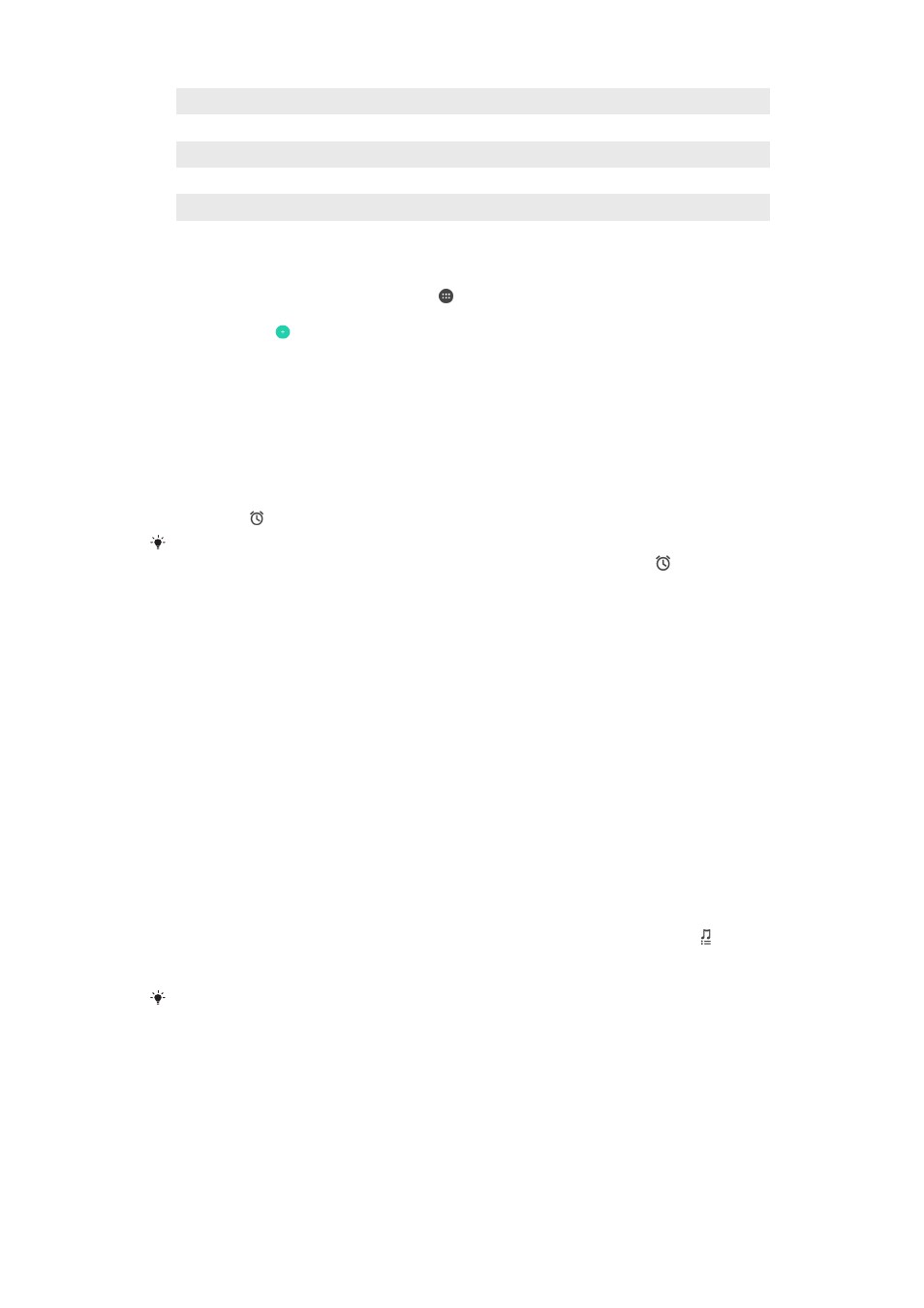
3
Auf die Stoppuhrfunktion zugreifen
4
Auf die Timerfunktion zugreifen
5
Optionen anzeigen
6
Einen Wecker ein- oder ausschalten
7
Einen neuen Wecker hinzufügen
8
Datums- und Zeiteinstellungen für die Uhr öffnen
So stellen Sie einen neuen Alarm ein:
1
Tippen Sie auf dem Startbildschirm auf .
2
Tippen Sie auf
Uhr.
3
Tippen Sie auf .
4
Tippen Sie auf
Uhrzeit und wählen Sie den gewünschten Wert.
5
Tippen Sie auf
OK.
6
Falls gewünscht, bearbeiten Sie weitere Weckereinstellungen.
7
Tippen Sie auf
Speichern.
So aktivieren Sie den Schlummermodus, wenn ein Alarm ertönt:
•
Tippen Sie auf
Snooze-Funktion.
So schalten Sie ein Wecksignal aus:
•
Ziehen Sie nach rechts.
Um einen Wecker im Schlummermodus auszuschalten, können Sie die Statusleiste nach
unten ziehen, um das Benachrichtigungsfeld zu öffnen. Tippen Sie dann auf .
So bearbeiten Sie eine eingestellte Weckzeit:
1
Öffnen Sie die Wecker- und Uhranwendung und tippen Sie dann auf die zu
bearbeitende Weckzeit.
2
Nehmen Sie die gewünschten Änderungen vor.
3
Tippen Sie auf
Speichern.
So schalten Sie einen Wecker ein oder aus:
•
Öffnen Sie die Wecker- und Uhranwendung. Ziehen Sie anschließend den
Schieber neben der Weckzeit in die entsprechende Position.
So löschen Sie eine Weckzeit:
1
Öffnen Sie die Wecker- und Uhranwendung und berühren und halten Sie eine
Weckzeit, die Sie löschen möchten.
2
Tippen Sie auf
Alarm löschen und anschließend auf Ja.
So stellen Sie einen Ton für den Wecker ein:
1
Öffnen Sie die Wecker- und Uhranwendung und tippen Sie dann auf die zu
bearbeitende Weckzeit.
2
Tippen Sie auf
Weckerton und wählen Sie eine Option aus oder tippen Sie auf
und wählen Sie eine Musikdatei aus.
3
Tippen Sie auf
Fertig und anschließend auf Speichern.
Weitere Informationen darüber, wie die Lautstärke des Weckers angepasst werden kann,
finden Sie unter
So stellen Sie eine regelmäßige Weckzeit ein:
1
Öffnen Sie die Wecker- und Uhranwendung und tippen Sie dann auf die zu
bearbeitende Weckzeit.
2
Tippen Sie auf
Wiederholen.
3
Markieren Sie die Kontrollkästchen für die jeweiligen Tage. Tippen Sie
anschließend auf
OK.
4
Tippen Sie auf
Speichern.
134
Dies ist eine Internetversion dieser Publikation. © Druckausgabe nur für den privaten Gebrauch.